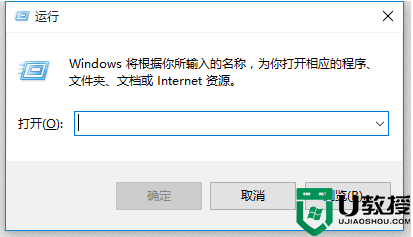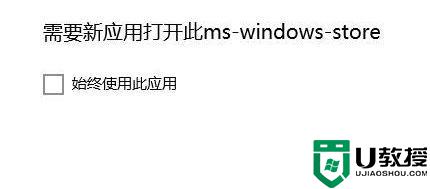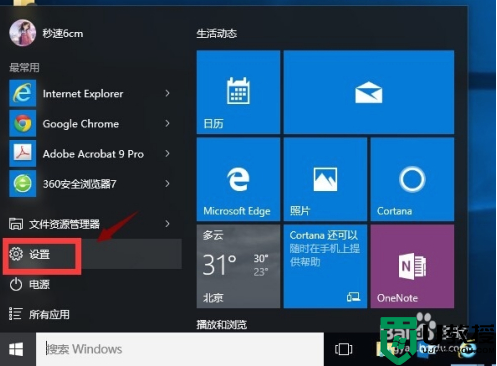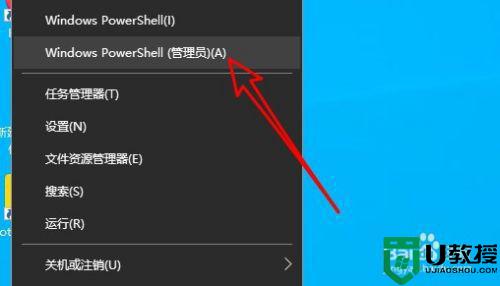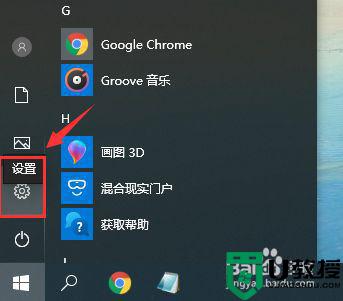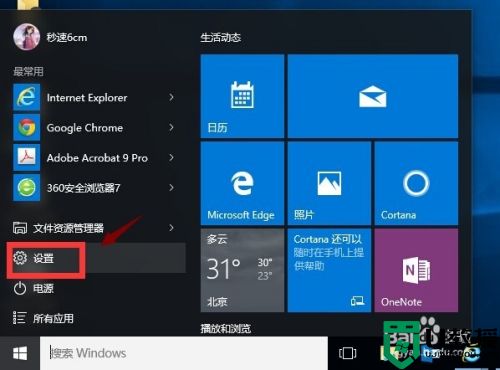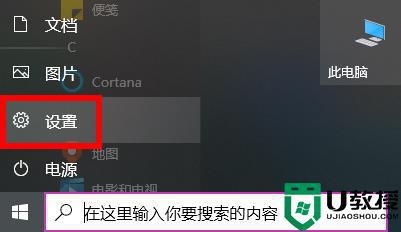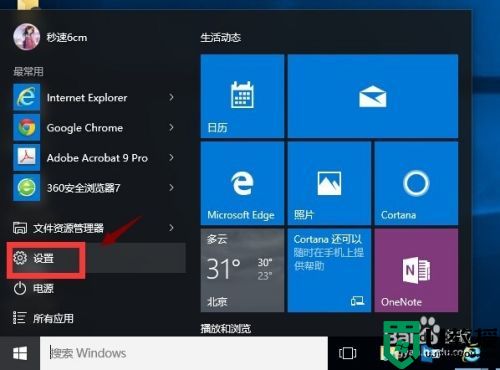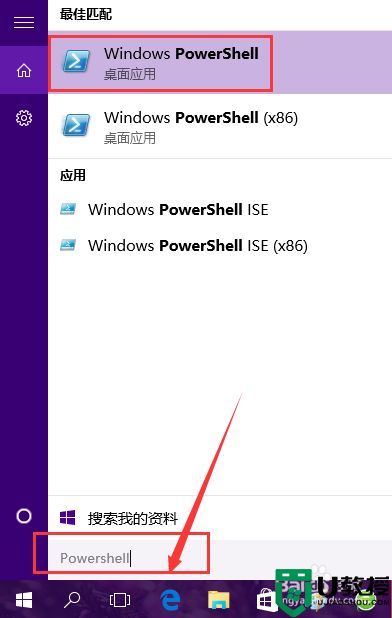Win10无法打开应用商店提示“需要新应用打开ms-windows-store”如何处理
我们都知道win10系统中内置有应用商店,我们可以在里面下载各种各样的软件应用来使用,但是有不少win10 64位旗舰版系统用户要打开应用商店的时候,却提示“需要新应用打开ms-windows-store”,这让小伙伴很是困扰,要如何解决呢,别担心,下文就教大家详细的解决方法,欢迎参阅一下。
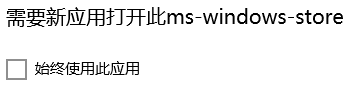
步骤如下:
1、按下“Win+R”组合键呼出运行,在框中输入“wsreset”按下回车,检查系统存在的问题;
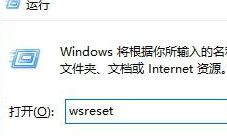
2、按下“Win+X”组合键呼出系统快捷菜单,选择“命令提示符(管理员)”;
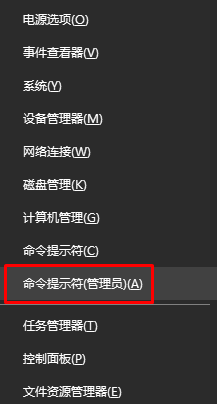
3、在命令提示符框中首先输入:DISM.exe /Online /Cleanup-image /Scanhealth 按下回车键,等待系统修复组件,接着输入:DISM.exe /Online /Cleanup-image /Restorehealth 重新修复一遍;
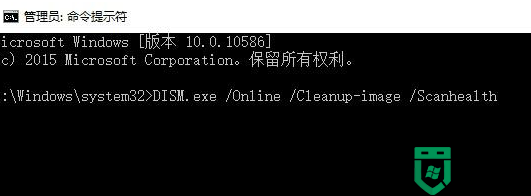
4、修复完成后将C:WINDOWSSoftwareDistribution目录下“DataStore”和“Download”文件夹中所有文件删除。
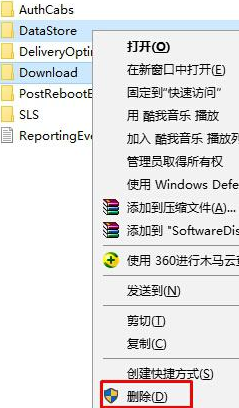
重新打开商店测试是否可用,若问题依旧可重新安装小编推荐的“Win10正式版下载”进行安装即可。
关于Win10无法打开应用商店提示“需要新应用打开ms-windows-store”的详细解决方法就给大家讲解到这边了,遇到一样情况的用户们可以学习上面的方法来解决看看。